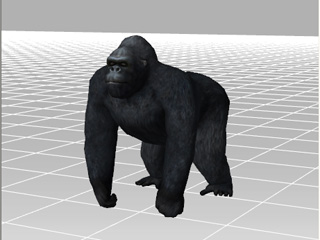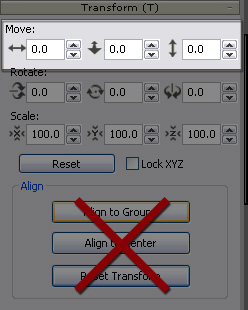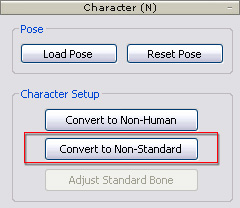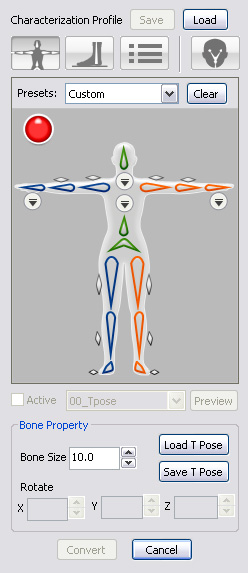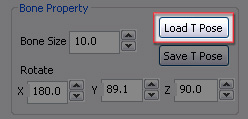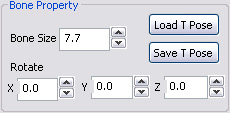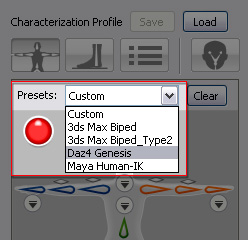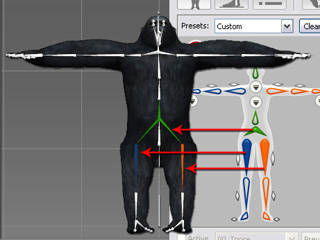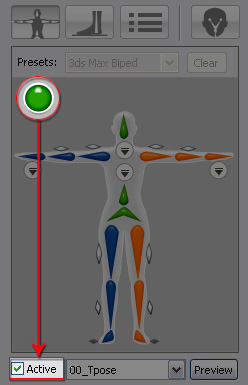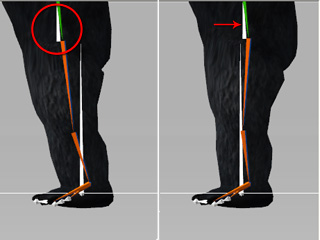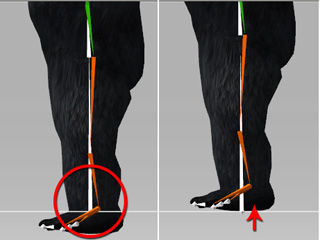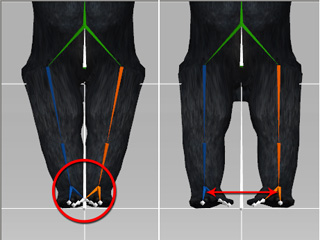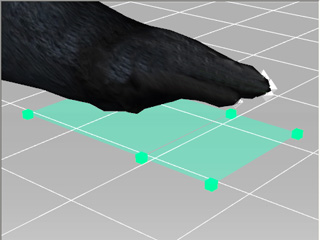Konvertierung von Modellen in Nicht-Standard Menschliche Charaktere (Neu für 5.4)
3DXchange unterstützt Sie beim Konvertieren von Charakteren, die in anderer 3D Software erstellt wurde und bringt diese als iAvatare in iClone. Wenn diese konvertiert und in iClone importiert wurden, können User die Körper- und Gesichtsanimationstools in iClone nutzen (einschließlich Gesichtssteuerung, MixMoves, Bewegungssteuerung, Direkte Steuerung,
und Mocap Device), um die Charaktee unterschiedliche Ausdrücke und Bewegungen ausführen zu lassen.
Für diese Pipeline benötigen Sie ein bone-skin geriggtes Model in einem der nachstehend aufgelisteten Formate:
|
Unterstütztes Dateiformat
|
.vns (menschliche-Form oder Requisiten mit vier Gliedmaßen)
.iProp (menschliche-Form oder Requisiten mit vier Gliedmaßen)
.FBX
.iAvatar (Nur Nicht-Menschlicher Charakter)
|
Merkmale eines Menschlichen Nicht-Standard Charakters
Da ein benutzerdefinierter Charakter nach der Konvertierung aus einem einzelnen Mesh besteht, können in iClone menschliche Bewegungen (*.iMotion) und Gesichtsanimationen eingesetzt werden.
Allerdings fehlt die Möglichkeit zum Austausch von Körperteilen wie Ober- und Unterkörper.
Bevor Sie ein benutzerdefiniertes Modell in einen Nicht-standard Charakter
für die Verwendung in iClone konvertieren, sollten Sie
mit dessen Besonderheiten vertraut sein:
-
Ein menschlicher Nicht-Standard Charakter verfügt über die gleiche
Grundstruktur des Skeletts wie ein Standard iClone Charakter.
-
Finger, Zehen und Gesichtsknochen können bei einem menschlichen Nicht-Standard
Charakter fehlen.
- Die Anzahl der Wirbelsäulenknochen bei einem menschlichen Nicht-Standard
Charakter kann von 1 bis 9 reichen.
- Die Anzahl der Knochen für den Hals bei einem menschlichen Nicht-Standard
Charakter kann von 0 bis 10 reichen.
- Der Schulterknochen kann bei menschlichen Nicht-Standard Charakter fehlen
oder vorhanden sein.
- Sie können Körper- und Gesichtsmerkmale von Nicht-Menschlichen Charakteren steuern.
- Die Proportionen der Knochen bei einem menschlichen Nicht-Standard Charakter
sind in iClone anpassbar. Allerdings müssen Sie das
Aufklappmenü verwenden, um die Knochen auszuwählen statt die Körperteile
zur Anpassung auszuwählen.
*Bitte beachten Sie, dass diese Pipeline hauptsächlich bei der Konvertierung
von Charakteren mit menschlicher Form oder vier Gliedmaßen
funktioniert.
Schritt 1: Vorbereiten eines benutzerdefinierten Charakters und Aufrufen des
Charakterisierungsmodus
-
Laden Sie eine zweibeinige Modelldatei in einem der oben beschriebenen
Formate. Die Dateien müssen den Regeln folgen, die in den nachfolgenden
Kapiteln beschrieben werden:
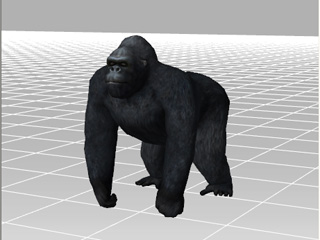
-
Passen Sie die X, Y, Z
Werte im Abschnitt für die Umwandlung an, so dass der
Charakter in die Mitte der Welt zurückgesetzt wird. Bitte beachten Sie,
dass Sie den An Grundfläche ausrichten, An Mitte ausrichten
oder Umwandlung zurücksetzen Buttons, Nicht
verwenden dürfen, um die Position des Charakters zu ändern.
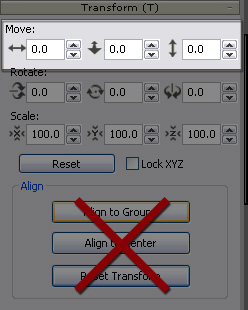
-
Gehen Sie zum Abschnitt Charakter im Bearbeiten
Bedienfeld. Klicken Sie den Zu Nicht-Standard Charakter konvertieren
Button, um den Charakterisierungsmodus aufzurufen.
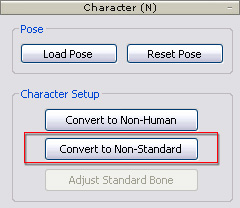
Die Eigenschaften Ansicht wechselt sofort zum Charakterisierungsmodus.
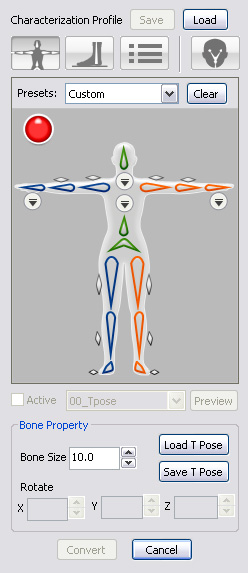
Schritt 2: Einstellen der T-Pose
Da alle iClone Bewegungen (*.iMotion) auf einer T-Pose
basieren, müssen Sie die Pose der Bewegung auf die T-Pose
einstellen, damit keine Versatzprobleme bei den Körperteilen auftreten,
sobald Sie iClone Bewegungen einsetzen.
Benutzerdefinierter Charakter aus einem bekanntem 3D Tool
-
Wenn Sie das 3D Tool kennen, von dem Sie Ihre Bewegungen erhalten, müssen
Sie nur ein vorbereitetes Profil mit einer fertigen T-Pose für die Bewegung
wählen.
Weitere Informationen erhalten Sie im Kapitel Auto
Einstellung der T-Pose.
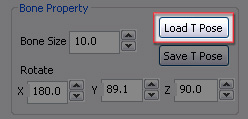
Benutzerdefinierter Charakter aus einem unbekanntem 3D Tool
- Wenn die Bewegung nicht in einer T Pose startet, müssen
Sie den Winkel jedes Knochens manuell anpassen. Dafür können Sie
die Steuerungen im Knochen Eigenschaft Abschnitt nutzen.
Weitere Informationen über das Einstellen einer T-Pose erhalten Sie im
Kapitel Manuelles
Einstellen der T-Pose.
Schritt 3: Mapping von benutzerdefinierten Charakter Knochen auf Menschliche Reallusion Knochen
Das Konvertieren eines benutzerdefinierten Charakters in einen menschlichen
Nicht-Standard Charakter in 3DXchange ist eigentlich ein Mapping
der benutzerdefinierten Knochen auf die Standard Knochen, so dass der Charakter,
wenn die Bewegung eingesetzt wird, gesteuert wird mit den Standard Knochen zu
agieren, für die die Bewegung ursprünglich erstellt wurde.
Benutzerdefinierter Charakter aus einem bekanntem 3D Tool
Benutzerdefinierter Charakter aus einem unbekanntem 3D Tool
Schritt 4: Feinabstimmung und detaillierte Anpassung von Einstellungen für
Menschliche Nicht-Standard Charaktere und Export
-
Aktivieren Sie nach Abschluss des Mappings das Aktiv Kontrollkästchen,
so dass die Knochenstruktur der Bewegung durch RL Knochen
gelenkt wird.
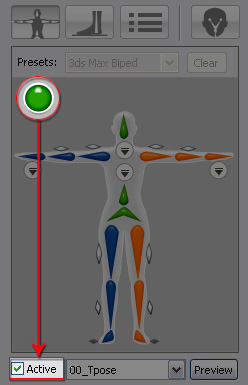
-
Passen Sie in der Registerkarte Eigenschaften das Zentrum
der Gewichtung des Charakters an. Stellen Sie dafür den Hüft
Abstand ein. Passen Sie außerdem die Beine durch Einstellen
von Abstand und Höhe an. Weitere Informationen
erhalten Sie im Kapitel Feinabstimmung
der Pose eines konvertierten Charakters.
|
Seitenansicht
|
Vorderansicht
|
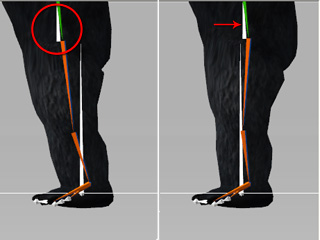 |
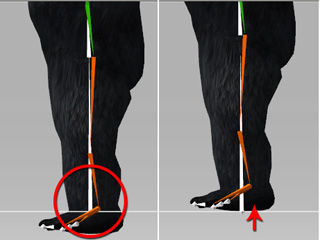 |
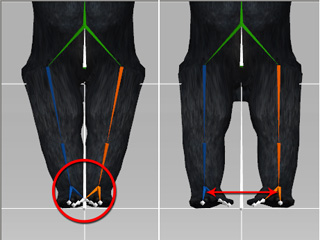 |
|
Versetzen Sie die Hüfte, um den Körper
zu strecken.
|
Heben Sie die Füße des Charakters an.
|
Setzen Sie die Füße weiter auseinander, um die Beine zu strecken.
|
-
Optional können Sie die
Größe und Position der Kontaktflächen der Boden
Kontakt Funktion (in iClone) für die Hände
und Füße in der Registerkarte Boden Kontakt anpassen.
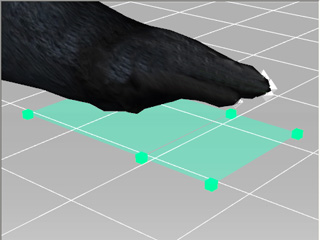 |
 |
|
Die Boden Kontaktflächen für die Hand.
|
Die Boden Kontaktflächen für die Füße.
|
-
Klicken Sie den Konvertieren Button, um den Zu
Nicht-Standard Charakter konvertieren Modus zu verlassen.
-
Exportieren
Sie den gemappten Charakter, um diesen in iClone als
menschlichen Nicht-Standard Charakter zu verwenden.